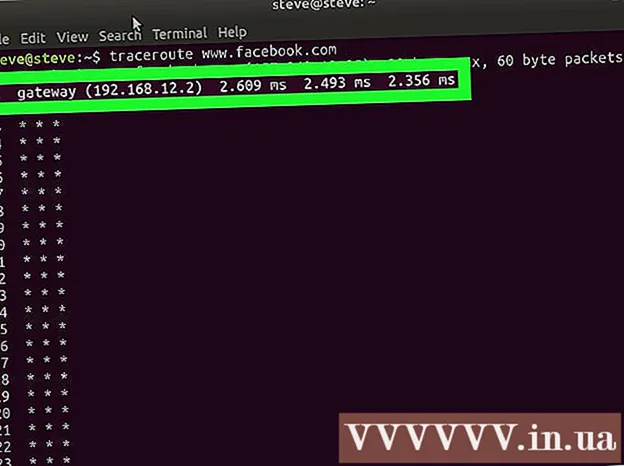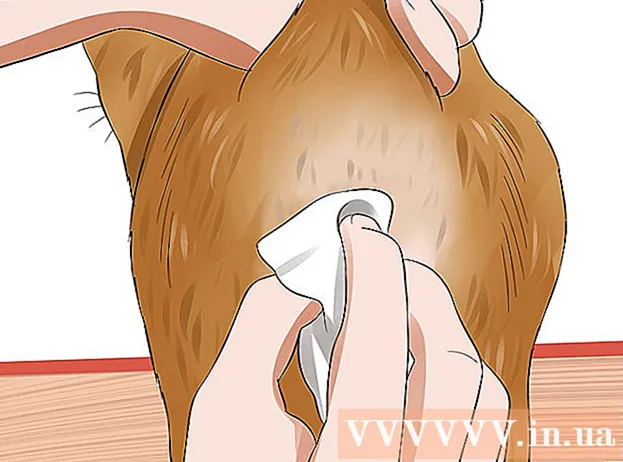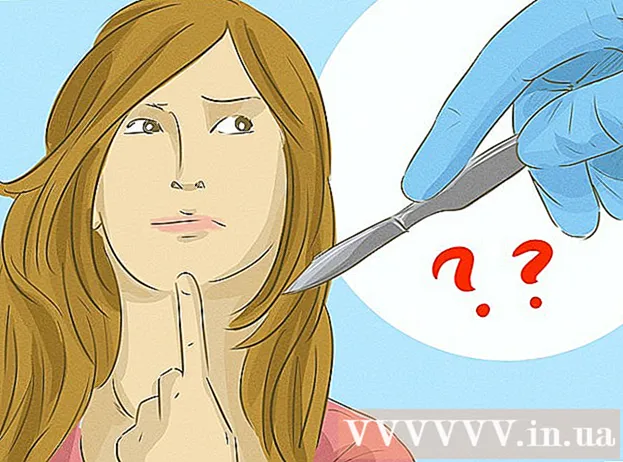Forfatter:
Helen Garcia
Opprettelsesdato:
17 April 2021
Oppdater Dato:
1 Juli 2024
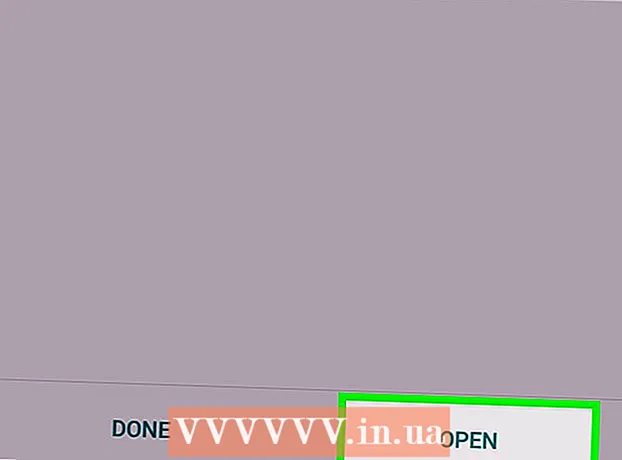
Innhold
- Trinn
- Del 1 av 3: APK Extractor
- Del 2 av 3: Solid Explorer File Manager
- Del 3 av 3: Hvordan overføre en APK -fil til en annen Android -enhet
- Tips
- Advarsler
Denne artikkelen viser deg hvordan du pakker ut en APK -fil for å installere en app på en annen Android -enhet uten å bruke Google Play. Dette er nyttig når du trenger å installere et gammelt program på en ny telefon, eller installere et program som støtter lavere skjermoppløsning.
Trinn
Del 1 av 3: APK Extractor
 1 Åpne APK Extractor. Ikonet for denne applikasjonen ser ut som en hvit Android (robot) logo på en grønn bakgrunn. APK Extractor -appen lagrer APK -filen i smarttelefonens minne, hvoretter filen kan kopieres til en annen Android -enhet.
1 Åpne APK Extractor. Ikonet for denne applikasjonen ser ut som en hvit Android (robot) logo på en grønn bakgrunn. APK Extractor -appen lagrer APK -filen i smarttelefonens minne, hvoretter filen kan kopieres til en annen Android -enhet. - Hvis enheten din ikke har APK Extractor, kan du laste ned denne appen fra Play Store: https://play.google.com/store/apps/details?id=com.ext.ui
 2 Finn appen hvis APK du vil pakke ut. Dette er vanligvis et program som må overføres til en annen telefon eller et nettbrett.
2 Finn appen hvis APK du vil pakke ut. Dette er vanligvis et program som må overføres til en annen telefon eller et nettbrett. - Ikke pakk ut APK -filer med betalte applikasjoner, da dette regnes som "piratkopiering".
 3 Klikk på ⋮. Det er til høyre for appens navn. Du blir bedt om å sikkerhetskopiere appen til SD -kortet ditt, og deretter åpnes en meny.
3 Klikk på ⋮. Det er til høyre for appens navn. Du blir bedt om å sikkerhetskopiere appen til SD -kortet ditt, og deretter åpnes en meny. - På en Google -enhet (for eksempel en Nexus eller Pixel), ikonet ⋮ vil bli erstattet av et pil ned -ikon.
 4 Klikk på Dele (Dele). Det er nær toppen av menyen.
4 Klikk på Dele (Dele). Det er nær toppen av menyen.  5 Velg metoden du vil dele filen med. I de fleste tilfeller er APK -filen større enn den maksimale filstørrelsen som kan sendes via e -post, så kopier filen til et skylagringssted (for eksempel Google Disk).
5 Velg metoden du vil dele filen med. I de fleste tilfeller er APK -filen større enn den maksimale filstørrelsen som kan sendes via e -post, så kopier filen til et skylagringssted (for eksempel Google Disk). - For eksempel, hvis du vil laste opp en APK til Dropbox og du har Dropbox -appen installert på enheten, trykker du på Dropbox> Legg til.
 6 Last ned APK -filen. Etter at du har lastet opp APK -filen til skylagringen, kan filen lastes ned til en annen enhet (les om dette i den siste delen av denne artikkelen).
6 Last ned APK -filen. Etter at du har lastet opp APK -filen til skylagringen, kan filen lastes ned til en annen enhet (les om dette i den siste delen av denne artikkelen).
Del 2 av 3: Solid Explorer File Manager
 1 Åpne Solid Explorer File Manager. Ikonet for denne applikasjonen ser ut som en blå mappe. Solid Explorer File Manager -appen lagrer APK -filen i smarttelefonens minne, hvoretter filen kan kopieres til en annen Android -enhet.
1 Åpne Solid Explorer File Manager. Ikonet for denne applikasjonen ser ut som en blå mappe. Solid Explorer File Manager -appen lagrer APK -filen i smarttelefonens minne, hvoretter filen kan kopieres til en annen Android -enhet. - Hvis enheten ikke har Solid Explorer File Manager, kan du laste ned denne appen fra Play Store: https://play.google.com/store/apps/details?id=pl.solidexplorer2&hl=no
- Appen koster $ 1,99 (120 rubler), men du kan bruke den gratis i 14 dager.
 2 Sveip fra venstre til høyre. En meny åpnes.
2 Sveip fra venstre til høyre. En meny åpnes.  3 Klikk på applikasjoner (Applikasjoner). Det er midt på menyen.
3 Klikk på applikasjoner (Applikasjoner). Det er midt på menyen.  4 Klikk Bruker -apper (Tilpassede applikasjoner). Applikasjonene som ble installert av brukeren vil bli vist.
4 Klikk Bruker -apper (Tilpassede applikasjoner). Applikasjonene som ble installert av brukeren vil bli vist. - Eller klikk "System Apps" for å pakke ut APK -en til den forhåndsinstallerte applikasjonen.
 5 Trykk og hold på appen hvis APK du vil pakke ut. Flere ikoner vises øverst på skjermen.
5 Trykk og hold på appen hvis APK du vil pakke ut. Flere ikoner vises øverst på skjermen.  6 Klikk på ⋮. Dette ikonet er i øvre høyre hjørne av skjermen.
6 Klikk på ⋮. Dette ikonet er i øvre høyre hjørne av skjermen.  7 Klikk på
7 Klikk på  (Dele). Dette ikonet er i øvre høyre hjørne av skjermen.
(Dele). Dette ikonet er i øvre høyre hjørne av skjermen.  8 Velg metoden du vil dele filen med. I de fleste tilfeller er APK -filen større enn den maksimale filstørrelsen som kan sendes via e -post, så kopier filen til et skylagringssted (for eksempel Google Disk).
8 Velg metoden du vil dele filen med. I de fleste tilfeller er APK -filen større enn den maksimale filstørrelsen som kan sendes via e -post, så kopier filen til et skylagringssted (for eksempel Google Disk). - For eksempel, hvis du vil laste opp en APK til Dropbox og du har Dropbox -appen installert på enheten, trykker du på Dropbox> Legg til.
 9 Last ned APK -filen. Etter at du har lastet opp APK -filen til skylagringen, kan filen lastes ned til en annen enhet (les om dette i den siste delen av denne artikkelen).
9 Last ned APK -filen. Etter at du har lastet opp APK -filen til skylagringen, kan filen lastes ned til en annen enhet (les om dette i den siste delen av denne artikkelen).
Del 3 av 3: Hvordan overføre en APK -fil til en annen Android -enhet
 1 Åpne appen på en annen Android -enhet som vil laste ned APK -filen. Det vil si at du starter applikasjonen for tjenesten du lastet opp APK -filen til.
1 Åpne appen på en annen Android -enhet som vil laste ned APK -filen. Det vil si at du starter applikasjonen for tjenesten du lastet opp APK -filen til. - For eksempel, hvis du har lastet opp en fil til Dropbox, åpner du Dropbox -appen på en annen Android -enhet.
 2 Velg APK -filen. Dette trinnet avhenger av tjenesten og applikasjonen du bruker, men vanligvis trenger du bare å klikke på APK -filen.
2 Velg APK -filen. Dette trinnet avhenger av tjenesten og applikasjonen du bruker, men vanligvis trenger du bare å klikke på APK -filen. - I noen tilfeller må du klikke "Last ned" etter at du har klikket på APK -filnavnet.
 3 Klikk på Installere. Dette alternativet vises i nedre høyre hjørne av skjermen.
3 Klikk på Installere. Dette alternativet vises i nedre høyre hjørne av skjermen.  4 Klikk på Åpen. Dette alternativet vises i nedre høyre hjørne av skjermen etter at APK -filen er installert. Når du klikker "Åpne", vil den tilsvarende applikasjonen bli lansert, noe som betyr at den er installert på Android -enheten.
4 Klikk på Åpen. Dette alternativet vises i nedre høyre hjørne av skjermen etter at APK -filen er installert. Når du klikker "Åpne", vil den tilsvarende applikasjonen bli lansert, noe som betyr at den er installert på Android -enheten.
Tips
- Bruk APK -filen til å installere en smarttelefonapp på et nettbrett, eller installer en gammel versjon av appen på en ny enhet.
Advarsler
- APK -filen vil ikke fungere på iOS eller noe annet mobilsystem, fordi denne filtypen utelukkende støttes av Android.